Calificaciones del editor: Calificaciones de los usuarios: [Total: 0 Promedio: 0].ilfs_responsive_below_title_1 { ancho: 300px; } @media (ancho mínimo: 500 px) {.ilfs_responsive_below_title_1 { ancho: 300 px; } } @media (ancho mínimo: 800 px) {.ilfs_responsive_below_title_1 { ancho: 336 px; } }
Un sello en un documento PDF es similar a aplicar una goma sello en un documento en papel. Imprimir el sello en su documento PDF le permite etiquetar el documento con información esencial, como el estado de borrador del documento, el estado de aprobación, el nivel de confidencialidad y más. Por ejemplo, un documento PDF con el sello APROBADO transmite a los miembros de su equipo que el documento ha sido aprobado, por lo que no se requieren más cambios. Del mismo modo, un sello como”Firmar aquí”indica una llamada a la acción.
Cuando muchos colegas están trabajando en el mismo archivo PDF, el sello lo ayuda a transmitir detalles específicos rápidamente sin alterar el contenido en sí. Por lo tanto, el estampado de PDF es una herramienta muy eficaz en su proceso de flujo de trabajo.
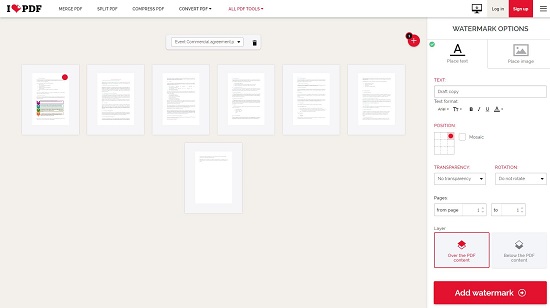
En este artículo exploraremos 5 sitios web gratuitos que puede usar para sellar fácilmente sus documentos PDF. La mayoría de los sitios web de esta lista te ayudarán a crear el sello a partir de una palabra o imagen.
1. ILovePDF
Este es un sitio web extremadamente popular y gratuito que lo ayuda a administrar archivos PDF y ofrece una variedad de herramientas para fusionar, comprimir, dividir y convertir documentos PDF y más. También proporciona una herramienta muy fácil para sellar sus archivos PDF en solo unos segundos.
Simplemente haga clic en el enlace que le proporcionamos a continuación y suelte su archivo PDF en la página. También puede optar por seleccionar un PDF de Google Drive o DropBox. Ahora, escriba el texto del PDF Stamp y seleccione la fuente y su estilo. A continuación, elija la posición del sello entre las 9 opciones disponibles, seleccione el nivel de Transparencia y el ángulo de Rotación si es necesario y en la opción’Capa’seleccione si desea que el sello aparezca sobre el contenido del PDF o debajo de él. Finalmente, seleccione la página/páginas en las que desea que se imprima el sello y haga clic en’Agregar marca de agua’. En un par de segundos, el PDF sellado estará listo y se le proporcionará un enlace para descargarlo en su sistema local.
En caso de que desee utilizar una imagen como sello PDF, debe puede hacer clic en la pestaña’Colocar imagen’, cargar la imagen desde su disco local y realizar los mismos pasos que antes.
Haga clic aquí para visitar la herramienta de estampado de PDF ILovePDF.
2. Sejda
Pasemos al siguiente sitio web, Sejda, que se inició en 2010 como un proyecto de código abierto y ahora cuenta con más de 30 herramientas y funciones para editar, comprimir, fusionar, dividir y convertir archivos PDF y más. Sejda también ofrece una herramienta fácil y excelente que puede usar para agregar rápidamente un sello de texto o imagen a un documento PDF.
Simplemente haga clic en el enlace que se proporciona a continuación y suelte su documento PDF en el espacio provisto. También puede hacer clic en la flecha hacia abajo junto al botón’Cargar archivos’para agregar un PDF desde su almacenamiento en la nube, como Google Drive, Dropbox y más.
Elija si desea agregar texto o una imagen como el sello PDF. Si ha elegido texto, escriba o pegue el contenido del texto en el cuadro de edición y seleccione la fuente, el tamaño y su estilo. A continuación, seleccione la ubicación en la página donde desea que aparezca el sello y especifique su Opacidad y Rotación usando los controles deslizantes. Finalmente, escriba los números de página o el rango de páginas que desea que se impriman con el sello y haga clic en’PDF de marca de agua’. Después de que Sejda procese la tarea, puede hacer clic en el botón’Descargar’para guardar el archivo PDF sellado en su disco local.
También puede agregar una imagen como un sello PDF, haciendo clic en’Agregar imagen’en la parte superior de la página y cargarla desde su sistema.
Haga clic en aquí para visitar Sejda para sellar sus documentos PDF.
3. LightPDF
Este es un programa multipropósito relacionado con PDF ampliamente utilizado con Cloud PDF Editor con funciones como agregar texto, anotar y resaltar, dibujar formas y más, incluida la adición de estampado de PDF. LightPDF también proporciona herramientas para convertir, combinar, dividir, OCR y proteger archivos PDF y más.
Regístrese para obtener una cuenta gratuita de LightPDF utilizando el enlace que proporcionamos a continuación y luego inicie sesión con sus credenciales. Haga clic en’Comenzar’, cargue su archivo PDF usando el botón’Cargar’en la parte superior derecha de la página y luego haga clic en el documento PDF cargado para acceder al editor LightPDF.
Ahora, haga clic en el Sello (último ícono) en la barra de herramientas en la parte superior y elija un diseño de sello existente para insertarlo en el documento. Puede mover el sello a cualquier lugar que desee y también cambiar su tamaño usando las manijas. También puede usar un sello personalizado haciendo clic en el botón correspondiente, escriba el texto del sello, elija mostrar la fecha y la hora actuales junto con el sello y haga clic en’Crear sello’.
Haga clic aquí para visitar LightPDF
4. SodaPDF
La siguiente herramienta en esta lista es SodaPDF, que resulta ser otro sitio web popular que ofrece una gama de herramientas de edición y manejo de PDF como fusionar, comprimir, proteger, dividir, firmar PDF y más.
Simplemente haga clic en el enlace proporcionado a continuación y suelte su archivo en el espacio provisto. Escriba el texto del sello PDF y especifique la fuente, el tamaño de fuente, el color y el estilo. A continuación, seleccione el rango de páginas donde desea que aparezca el sello, elija el formato de rotación, la opacidad y la ubicación entre las 9 opciones disponibles. Finalmente, haga clic en’Agregar marca de agua’para imprimir el sello en el documento PDF. Espere un par de segundos para que el documento esté listo y luego haga clic en el botón de descarga para guardarlo en su computadora.
SodaPDF también le permite usar una imagen existente como sello. En la sección’Fuente’, seleccione el botón’Archivo’, haga clic en’Elegir archivo’, cargue el archivo de imagen y siga los pasos restantes como antes.
Para visitar la herramienta de sello PDF de SodaPDF, haga clic aquí.
5. PDF24Tools
Pasemos ahora al último sitio web de esta lista, a saber, PDF24tools. Este sitio web proporciona un conjunto diverso de herramientas PDF gratuitas para fusionar, comprimir, editar, convertir, crear archivos PDF y más, incluido el estampado de archivos PDF.
Haga clic en el enlace que proporcionamos a continuación y suelte el archivo PDF en el espacio proporcionado. Escriba el texto del sello y especifique la fuente, el tamaño, el estilo y el color. A continuación, elija la posición en la que desea que aparezca el sello en el PDF y especifique el ángulo de rotación en grados. Finalmente, haga clic en’Agregar marca de agua’y espere un momento para que el sello se imprima en su documento PDF. Haga clic en el botón de descarga para guardar el PDF sellado en su computadora. PDFTools no admite estampar el PDF con una imagen.
Haga clic aquí para navegar a PDF24Tools para sellar su documento PDF.
Palabras de cierre:
Todas las herramientas anteriores que hemos explorado son lo suficientemente buenas para sellar sus documentos PDF fácilmente. Mi elección personal será Sejda o LightPDF por su facilidad de uso y flexibilidad. LightPDF también ofrece algunos sellos preconfigurados que puede usar fácilmente en su PDF, así como sellos personalizados.
¿Está interesado en anotar sus documentos PDF usando Sticky Notes? Haga clic aquí para explorar los 3 mejores sitios web que hemos documentado para este propósito.


